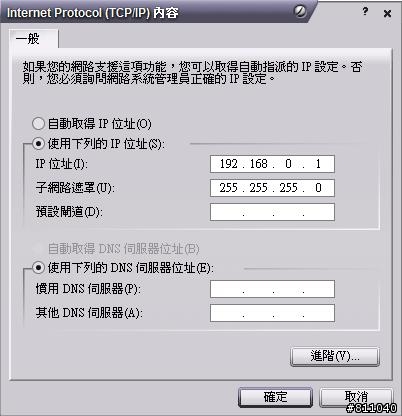電腦就是這樣,老是不知道問題出在哪裡,少了一個設定細節就無法解決問題
經過我反覆的測試尋找原因,最後終於成功了
不囉嗦,以下就開始說明設定方式吧
首先你需要的有
1.一台電腦(廢話)
2.Windows XP SP2以上的作業系統環境(我是在SP3的版本做測試的)
3.3G無線網卡(這是本篇文章的主要目的嘛,怎麼可以沒有?)
4.Wifi無線網卡(筆記型電腦都有內建了,如果是桌上型的,請去買一支吧)
另外說明一下,有些電腦另外擁有自己的一套無線上網軟體(比方說我的是"Intel(R) PROSet/無線"這套)
記得這應該是Centrino才會有的軟體
如果沒有這套軟體,或者無線網路是使用Windows內建的軟體,請自動跳過
這是該軟體的畫面↓
[001]
![[教學]3G/3.5G無線網路分享設定教學,把你的NB當做AP來使用(應該很詳細了吧?!)](http://attach.mobile01.com/attach/200902/mobile01-0acd15424799fbffb174d7d91ff90b2a.jpg)
請在桌面右下角圖示中選擇"使用Windows管理Wi-Fi"↓
[002]
![[教學]3G/3.5G無線網路分享設定教學,把你的NB當做AP來使用(應該很詳細了吧?!)](http://attach.mobile01.com/attach/200902/mobile01-2c08cb83c9070de87eb32facec33b93f.jpg)
OK!從這裡開始進入主要設定教學了
在Windows桌面選擇左下角"開始→控制台→網路連線"
然後在你的3G無線網路那邊按右鍵選擇"內容"(我的是中華電信的,所以寫CHT)↓
[003]
![[教學]3G/3.5G無線網路分享設定教學,把你的NB當做AP來使用(應該很詳細了吧?!)](http://attach.mobile01.com/attach/200902/mobile01-c70d64d1de5608e9f70e55d0a8018ced.jpg)
這是我的3G設定畫面,有些人可能會不同,不過沒關係,只要選擇"進階"就好了↓
[004]
![[教學]3G/3.5G無線網路分享設定教學,把你的NB當做AP來使用(應該很詳細了吧?!)](http://attach.mobile01.com/attach/200902/mobile01-8e322a5f734fea7695d2b48b4ddb94f3.jpg)
進階的畫面↓
[005]
![[教學]3G/3.5G無線網路分享設定教學,把你的NB當做AP來使用(應該很詳細了吧?!)](http://attach.mobile01.com/attach/200902/mobile01-20d8ce20b876b442962ac622671eb399.jpg)
接下來設定成以下狀態(紅框處),其他不該打勾的請取消,之後請按確定↓
[006]
![[教學]3G/3.5G無線網路分享設定教學,把你的NB當做AP來使用(應該很詳細了吧?!)](http://attach.mobile01.com/attach/200902/mobile01-33b527d62b462ebbe2984e8577982d52.jpg)
在上圖中,當你勾選上面的紅框選項時,會出現以下提示,按確定就好,不用管他↓
[007]
![[教學]3G/3.5G無線網路分享設定教學,把你的NB當做AP來使用(應該很詳細了吧?!)](http://attach.mobile01.com/attach/200902/mobile01-af145248fd0bc41dd86b74bb7dabf368.jpg)
如果你目前是3G連線上網中,會出現下面提示,請重新連線讓設定生效↓
[008]
![[教學]3G/3.5G無線網路分享設定教學,把你的NB當做AP來使用(應該很詳細了吧?!)](http://attach.mobile01.com/attach/200902/mobile01-7b0cc482a287994ffdadd33c93c0059d.jpg)
接下來你可以在網路連線中看到3G上網的狀態已經變成"共用的"狀態(紅框處)↓
[009]
![[教學]3G/3.5G無線網路分享設定教學,把你的NB當做AP來使用(應該很詳細了吧?!)](http://attach.mobile01.com/attach/200902/mobile01-cbcab2f4d9e8c9f6e011795c160ac95e.jpg)
然後再"無線網路連線"按右鍵選擇"內容"↓
[010]
![[教學]3G/3.5G無線網路分享設定教學,把你的NB當做AP來使用(應該很詳細了吧?!)](http://attach.mobile01.com/attach/200902/mobile01-3cbbb6230b1b6707dbbfcac68950e248.jpg)
打開紅框處的"Internet Portocol(TCP/IP)"設定你無線網卡的IP位址
[011]
![[教學]3G/3.5G無線網路分享設定教學,把你的NB當做AP來使用(應該很詳細了吧?!)](http://attach.mobile01.com/attach/200902/mobile01-fa515f0be5d11e01991eb7292006dcf9.jpg)
把IP設定成"192.168.0.1"
注意喔,如果不是這個IP,就無法將網路分享出去了,所以這是固定的↓
[012]
![[教學]3G/3.5G無線網路分享設定教學,把你的NB當做AP來使用(應該很詳細了吧?!)](http://attach.mobile01.com/attach/200902/mobile01-7c81c024451b6ac6aa007a4b0f072f2a.jpg)
接下來選擇"無線網路"↓
[013]
![[教學]3G/3.5G無線網路分享設定教學,把你的NB當做AP來使用(應該很詳細了吧?!)](http://attach.mobile01.com/attach/200902/mobile01-a6524937f95e5046c81d7f02fd6cbd96.jpg)
請先檢查下圖紅框處是否有打勾,應該已經打勾了才對喔
我們要用Windows內建的Wi-Fi來管理我們的無線網路↓
[014]
![[教學]3G/3.5G無線網路分享設定教學,把你的NB當做AP來使用(應該很詳細了吧?!)](http://attach.mobile01.com/attach/200902/mobile01-b155b90c6cc3599d72d888bf09d4da93.jpg)
然後我們要檢查下圖紅框處的"進階"設定
這個部分如果沒弄好,有可能會讓之後的設定方式不一樣,造成無線網路無法分享出去喔↓
[015]
![[教學]3G/3.5G無線網路分享設定教學,把你的NB當做AP來使用(應該很詳細了吧?!)](http://attach.mobile01.com/attach/200902/mobile01-30161367a665abe6d4088c2a648a0e31.jpg)
打開"進階"的畫面,應該要選擇下圖紅框處才對,請確認一下囉↓
[016]
![[教學]3G/3.5G無線網路分享設定教學,把你的NB當做AP來使用(應該很詳細了吧?!)](http://attach.mobile01.com/attach/200902/mobile01-502c56601c4a3eee62e4f520c255f1e5.jpg)
接下來選擇紅框處的"新增"↓
[017]
![[教學]3G/3.5G無線網路分享設定教學,把你的NB當做AP來使用(應該很詳細了吧?!)](http://attach.mobile01.com/attach/200902/mobile01-7ccadcf7f9ddc51fcd6eecfbb685a18e.jpg)
這是剛開啟後預設的畫面↓
[018]
![[教學]3G/3.5G無線網路分享設定教學,把你的NB當做AP來使用(應該很詳細了吧?!)](http://attach.mobile01.com/attach/200902/mobile01-e21a394ee5e0f5bafbb1fe945dfbf327.jpg)
下圖是設定後的畫面,請依照順序做設定↓
1.網路名稱(SSID)可以隨便設定,這是你要給別人看到的名稱,可以用中文,不過其他人看到的會是亂碼

2.金鑰的設定,建議你取消勾選,避免網路被他人盜用,這是基本的安全性設定啊
3.設定自己的金鑰密碼,你必須設定成5個、10個或13個字元才可以通過設定檢查
4.這個一定要打勾,不然你做了那麼多設定,這裡沒打勾根本沒人看的到你分享出去的網路
接下來就可以按確定儲存你的設定值
如果你想要讓所有人不用輸入密碼就可以直接使用你的無線網路分享
只需將資料加密選擇已停用(在紅框處編號3的上方,我沒有框起來,預設是WEP)
所有的人都可以直接使用你分享的網路而不用輸入密碼
[019]
![[教學]3G/3.5G無線網路分享設定教學,把你的NB當做AP來使用(應該很詳細了吧?!)](http://attach.mobile01.com/attach/200902/mobile01-6d3b6e72dbdf26529e777f7d9be51492.jpg)
然後你就會看到多了你剛剛設定的慣用網路了,按確定結束設定吧↓
[020]
![[教學]3G/3.5G無線網路分享設定教學,把你的NB當做AP來使用(應該很詳細了吧?!)](http://attach.mobile01.com/attach/200902/mobile01-548b105bcdd2edf089bf3d12dd17f2f1.jpg)
我看了很多文章,通常到這裡就設定結束了,不過我弄了半天還是沒辦法在別台電腦看到自己的網路
其實我們還有些事情要做

請在"網路連線"畫面中再次選擇"無線網路連線",然後選"檢視可用的無線網路"↓
[021]
![[教學]3G/3.5G無線網路分享設定教學,把你的NB當做AP來使用(應該很詳細了吧?!)](http://attach.mobile01.com/attach/200902/mobile01-e6e3a1fc28db9f864fc0fc0ca43fca93.jpg)
這是Windows內建的無線網路軟體畫面
你應該會看到你剛剛設定的無線網路已經在裡面了,請點選後按"連線"↓
[022]
![[教學]3G/3.5G無線網路分享設定教學,把你的NB當做AP來使用(應該很詳細了吧?!)](http://attach.mobile01.com/attach/200902/mobile01-9911109f71dfc7b9899ce3023fbe14ba.jpg)
請輸入你剛剛設定的密碼,然後按下"連線"↓
[023]
![[教學]3G/3.5G無線網路分享設定教學,把你的NB當做AP來使用(應該很詳細了吧?!)](http://attach.mobile01.com/attach/200902/mobile01-da851f92170f2c3a7589b0e80da8741f.jpg)
他會出現"正在等待網路..."
在這個時候你的無線網路已經正式發佈出去了,你可以在其他電腦上看到你自己分享的網路↓
[024]
![[教學]3G/3.5G無線網路分享設定教學,把你的NB當做AP來使用(應該很詳細了吧?!)](http://attach.mobile01.com/attach/200902/mobile01-9e4dffb70f0742006f451db5b51823d1.jpg)
而你自己的電腦呢,上圖的畫面他過一段時間會自動關閉,什麼事情都沒有發生
他的畫面還是跟原來的一樣↓
[025]
![[教學]3G/3.5G無線網路分享設定教學,把你的NB當做AP來使用(應該很詳細了吧?!)](http://attach.mobile01.com/attach/200902/mobile01-bc00175c3873eb00cef57f86451e5b83.jpg)
但是當有人連線進來的時候就會變成↓
[026]
![[教學]3G/3.5G無線網路分享設定教學,把你的NB當做AP來使用(應該很詳細了吧?!)](http://attach.mobile01.com/attach/200902/mobile01-75a1db35a8275b73ff4874a4bb46252f.jpg)
基本上到這裡,對方已經可以自由的使用你分享的無線網路來上網了
不過呢,其實還沒有結束呢,我不希望你現在就離開我

有時候呢,我們會遇到即使對方已經連線了,卻還是無法上網(好啦!不是你,是你朋友遇到的)
為什麼呢?其實我也不知道(圍毆
 )
)開個小玩笑,你可以檢查一下對方的IP是否是192.168.0.X的網域範圍
因為有時候Windows自動指派的IP會變成"自動私人定址"
IP會自動設定成169.254.X.X
這是錯誤的,至於為什麼會發生我就真的不知道了
下圖是另外一台電腦的連線狀態資訊(錯誤的IP)↓
[027]
![[教學]3G/3.5G無線網路分享設定教學,把你的NB當做AP來使用(應該很詳細了吧?!)](http://attach.mobile01.com/attach/200902/mobile01-f33d6944e755381ccaa2a5196de0a47a.jpg)
上圖的錯誤即使你在該電腦自己設定IP為192.168.0.X
還是無法解決問題的
目前我找到的解決方法是:將自己的電腦重新開機,然後重新做上圖[021]~[023]的動作,重新將網路發佈出去
如此一來應該就可以解決問題了
附上另外一台電腦正確的連線狀態資訊(正確的IP,且是由DHCP指派)↓
[028]
![[教學]3G/3.5G無線網路分享設定教學,把你的NB當做AP來使用(應該很詳細了吧?!)](http://attach.mobile01.com/attach/200902/mobile01-d35a762ea5e4efeab0fae42882a08255.jpg)
提醒你,對方的無線網路IP設定必須選擇"自動取得IP位址"才可以喔,IP會由你自己電腦自動分配
如果對方的電腦有自己設定IP,是無法使用你分享出去的無線網路功能的
恭喜,到這裡你應該已經可以讓對方透過你的電腦來使用網際網路的功能了

而且雙方也可以利用區域網路來分享檔案,就像是使用有線網路一樣的方便

其實還有很多運用方式喔
比方說無線網路或3G網路變成有線網路分享
或者ADSL、區域網路變成無線網路分享都可以
不錯吧,慢慢享受吧

------------------------------------------------------
另外新增關於連線的說明
根據我的測試,如果另外一台電腦連線後,只要有中斷連線
下次即使連進來也會變成位址類型為"自動私人定址"的狀態,也就是無法連線到網際網路
必須將你自己的電腦重新開機,並進行[021]~[023]的動作才可以
也就是說,一旦對方連進來,就只能進行一次性的連線,這是比較麻煩的地方(因為你必須將自己的電腦重新開機)
如果有人知道解決方法,請一定要告知我啊

------------------------------------------------------
雖然不是必要的更新,因為下面的討論串已經有說明上述的解決方式了
為了避免對方連不進來,當做AP的那台電腦要將Windows防火牆關掉才可以正常使用
在此特別提醒
------------------------------------------------------
最近在逛網路拍賣時無意間看到的
如果要讓PSP可以連到自己分享的網路,你的無線網卡必須要支援PSP連線的功能才行
不是所有網路卡都可以跟PSP連線的